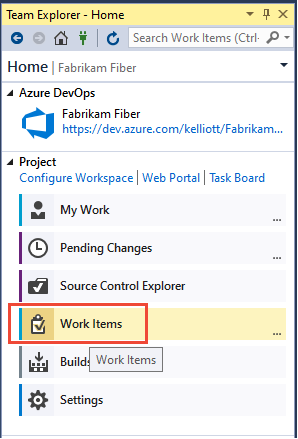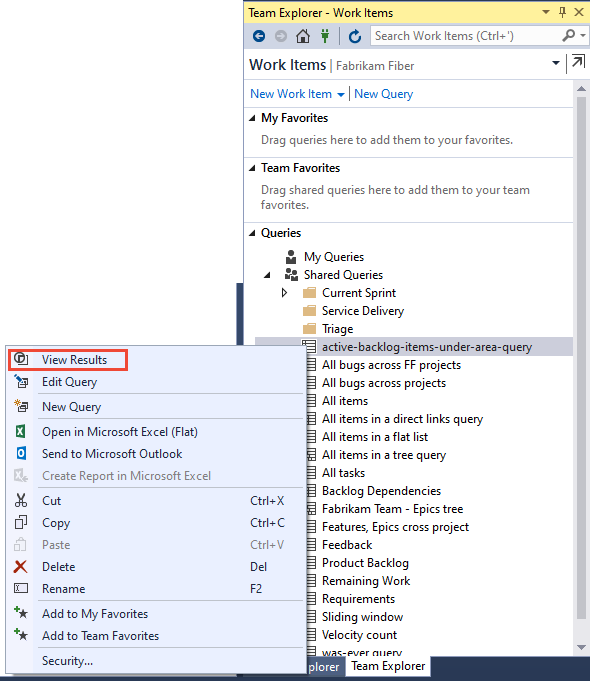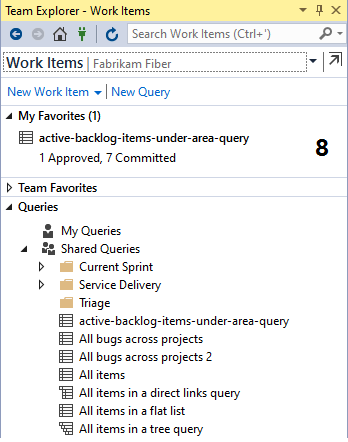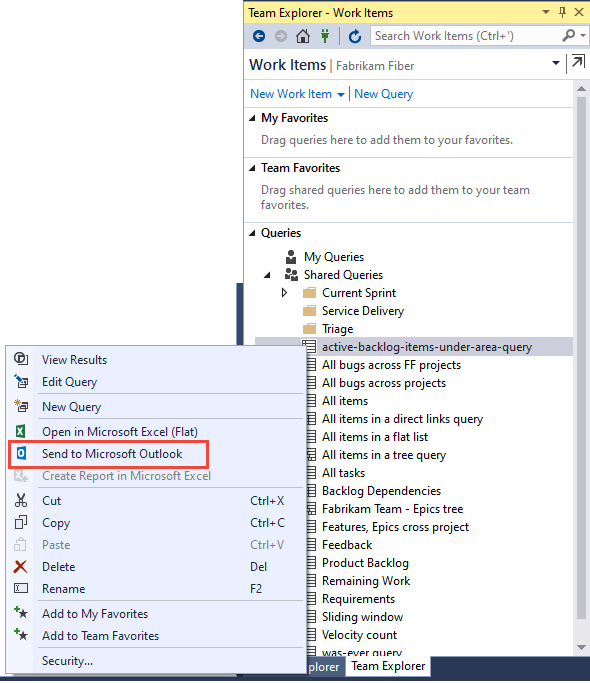Anzeigen, Ausführen oder Senden einer Arbeitselementabfrage per E-Mail
Azure DevOps Services | Azure DevOps Server 2022 | Azure DevOps Server 2019
Visual Studio 2019 | Visual Studio 2022
Sie können eine Abfrage ausführen, um Arbeitselemente zu suchen, die Ihnen oder Ihrem Team zugewiesen sind. Ihr Prozess kann mehrere vordefinierte Abfragen enthalten, auf die Sie zugreifen und die Sie ausführen können. Häufig ist es einfacher, eine neue Abfrage zu erstellen, indem eine vorhandene Abfragedefinition geändert wird.
Hinweis
Auf den folgenden Bildern ist die Benutzeroberfläche mit dem standardmäßig aktivierten Feature Neuer Boards-Hub zu sehen. Weitere Informationen finden Sie unter Funktionen verwalten oder aktivieren.
Voraussetzungen
| Kategorie | Anforderungen |
|---|---|
| Zugriffsebenen | - Zum Anzeigen und Ausführen freigegebener Abfragen: Projektmitglied. - Zum Hinzufügen und Speichern einer freigegebenen Abfrage: Mindestens Basic-Zugriff. |
| Berechtigungen | Die Berechtigung Mitwirken ist für den Ordner, dem Sie die Abfrage hinzufügen möchten, auf Zulassen festgelegt. Diese Berechtigung ist für die Gruppe Mitwirkende standardmäßig nicht festgelegt. |
Hinweis
Benutzer mit Beteiligtenzugriff für ein öffentliches Projekt besitzen ebenso wie Benutzer mit Standardzugriff Vollzugriff auf Abfragefunktionen. Weitere Informationen finden Sie unter Kurzreferenz zu Beteiligtenzugriff.
| Kategorie | Anforderungen |
|---|---|
| Zugriffsebenen | - Zum Anzeigen und Ausführen freigegebener Abfragen: Projektmitglied. - Zum Hinzufügen und Speichern einer freigegebenen Abfrage: Mindestens Basic-Zugriff. |
| Berechtigungen | Die Berechtigung Mitwirken ist für den Ordner, dem Sie die Abfrage hinzufügen möchten, auf Zulassen festgelegt. Diese Berechtigung ist für die Gruppe Mitwirkende standardmäßig nicht festgelegt. |
Öffnen von Abfragen
(1) Vergewissern Sie sich in Ihrem Webbrowser, dass Sie das richtige Projekt ausgewählt haben. (2) Wählen Sie Boards > Abfragen aus, und (3) wählen Sie anschließend Alle aus.
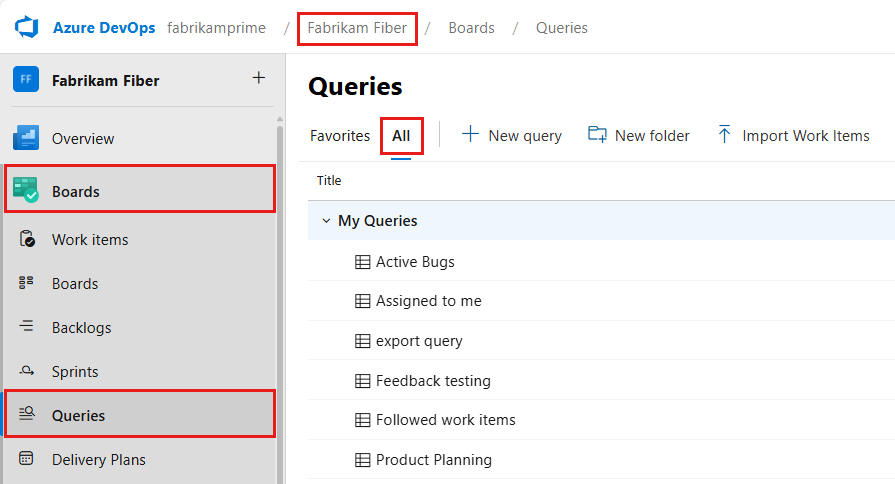
Die Seite Abfragen wird mit der Registerkarte Favoriten geöffnet, auf der die als Favoriten festgelegten Abfragen aufgeführt sind. Sie können die Registerkarte Alle auswählen, um alle Abfragen anzuzeigen, die Sie für das Projekt definiert haben oder die dafür freigegeben wurden.
Tipp
Abfragen, die Sie oder Ihr Team als Favoriten ausgewählt haben, werden auf der Seite Favoriten angezeigt. Favoritenabfragen zusammen mit anderen Objekten werden auch auf der Seite Projekt angezeigt. Weitere Informationen finden Sie unter Festlegen von persönlichen oder Teamfavoriten.
Wählen Sie in Ihrem Projekt Boards > Abfragen und dann Alle aus.
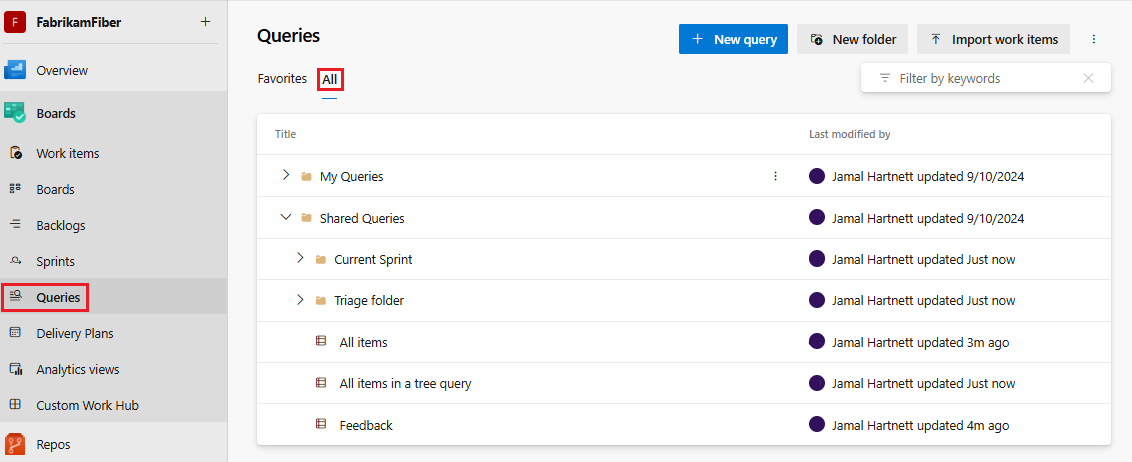
Die Seite Abfragen wird mit der Registerkarte Favoriten geöffnet, auf der die als Favoriten festgelegten Abfragen aufgeführt sind. Sie können die Registerkarte Alle auswählen, um alle Abfragen anzuzeigen, die Sie für das Projekt definiert haben oder die dafür freigegeben wurden.
Tipp
Abfragen, die Sie oder Ihr Team als Favoriten ausgewählt haben, werden auf der Seite Favoriten angezeigt. Favoritenabfragen zusammen mit anderen Objekten werden auch auf der Seite Projekt angezeigt. Weitere Informationen finden Sie unter Festlegen von persönlichen oder Teamfavoriten.
Ausführen einer Abfrage in Azure Boards
Erweitern Sie zum Ausführen einer Abfrage einen Ordner, und wählen Sie den Titel der Abfrage aus. Die Ansicht wird geöffnet, um die Ergebnisse der Abfrage anzuzeigen.
Sie können eine Abfrage auch über die Azure DevOps-Befehlszeilenschnittstelle ausführen.
Tipp
Auf der Seite Abfragen wird wie bei anderen Webportalseiten die Ansicht gespeichert, zu der Sie zuletzt navigiert sind, und Sie werden wieder zu dieser Ansicht zurückgeleitet.
Wählen Sie Alle aus, um die Seite zu öffnen, auf der Sie alle Abfragen anzeigen können, die Sie definiert haben oder die in Ihrem Projekt freigegeben sind.
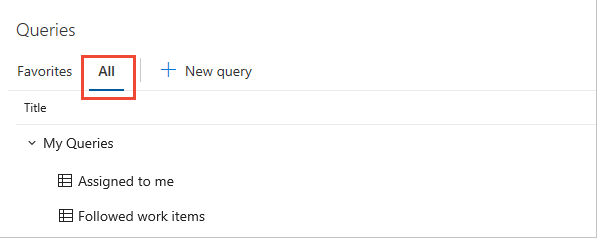
Wählen Sie bei Bedarf Meine Abfragen aus.
- Um alle Ihnen zugewiesenen Arbeitselemente anzuzeigen, wählen Sie Mir zugewiesen aus. Diese Abfrage verwendet das Makro @Me, um alle Ihnen zugewiesenen Arbeitselemente aufzulisten.
- Um alle Arbeitselemente anzuzeigen, denen Sie folgen, wählen Sie Arbeitselemente, denen gefolgt wird aus. Diese Abfrage verwendet das Makro @Follows (ID in @Follows), um alle Arbeitselemente aufzulisten, denen Sie folgen möchten. Weitere Informationen dazu finden Sie unter Einem Arbeitselement oder Pull Request folgen.
Wählen Sie Freigegebene Abfragen aus, um den Ordner zu erweitern und auf Abfragen zuzugreifen, die als freigegebene Abfragen gespeichert wurden.
Wählen Sie einen Ordner in einem Breadcrumb aus, um einen Abfrageordner zu öffnen.

Tipp
Auf der Seite Abfragen wird wie bei anderen Webportalseiten die Ansicht gespeichert, zu der Sie zuletzt navigiert sind, und Sie werden wieder zu dieser Ansicht zurückgeleitet.
Wählen Sie Alle aus, um die Seite zu öffnen, auf der Sie alle Abfragen anzeigen können, die Sie definiert haben oder die in Ihrem Projekt freigegeben sind.
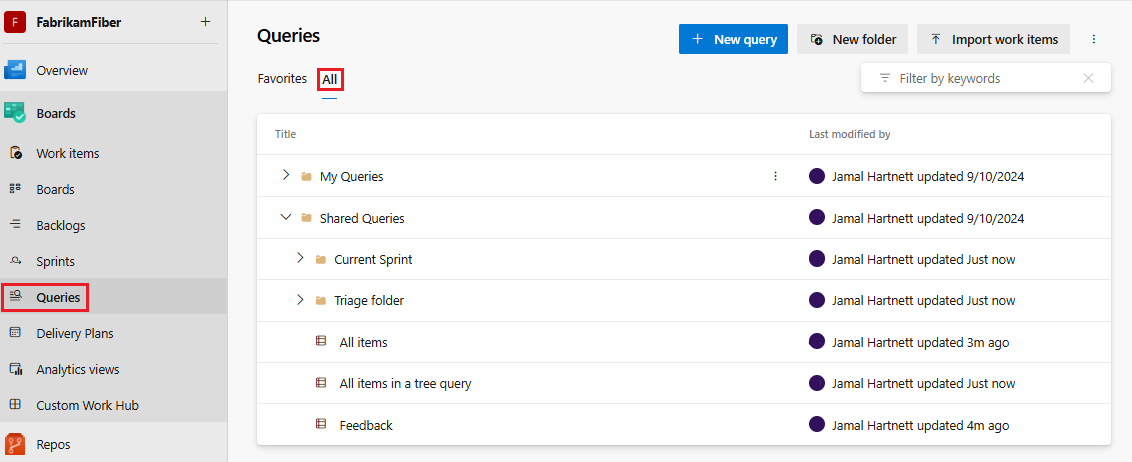
Wählen Sie bei Bedarf Meine Abfragen aus.
- Um alle Ihnen zugewiesenen Arbeitselemente anzuzeigen, wählen Sie Mir zugewiesen aus. Diese Abfrage verwendet das Makro @Me, um alle Ihnen zugewiesenen Arbeitselemente aufzulisten.
- Um alle Arbeitselemente anzuzeigen, denen Sie folgen, wählen Sie Arbeitselemente, denen gefolgt wird aus. Diese Abfrage verwendet das Makro @Follows (ID in @Follows), um alle Arbeitselemente aufzulisten, denen Sie folgen möchten. Weitere Informationen dazu finden Sie unter Einem Arbeitselement oder Pull Request folgen.
Wählen Sie Freigegebene Abfragen aus, um den Ordner zu erweitern und auf Abfragen zuzugreifen, die als freigegebene Abfragen gespeichert wurden.
Ausführen einer Abfrage über die Befehlszeile
Sie können eine Abfrage in der CLI mit dem Befehl az boards query ausführen. Informationen zu den ersten Schritten finden Sie unter Erste Schritte mit Azure DevOps CLI.
az boards query [--id]
[--org]
[--path]
[--project]
[--wiql]
Parameter
- id: Die ID einer vorhandenen Abfrage. Erforderlich, es sei denn „--path“ oder „--wiql“ ist angegeben.
- wiql: Die Abfrage im WIQL-Format (Work Item Query Language). Wird ignoriert, wenn
--idoder--pathangegeben ist. - path: Der Pfad einer vorhandenen Abfrage. Wird ignoriert, wenn „--id“ angegeben ist.
- org: Azure DevOps-Organisations-URL. Sie können die Standard-organization mit
az devops configure -d organization=ORG_URLkonfigurieren. Erforderlich, wenn nicht als Standard konfiguriert oder mitgit configverwendet wird. Beispiel:--org https://dev.azure.com/MyOrganizationName/. - project: Name oder ID des Projekts. Sie können das Standardprojekt mit
az devops configure -d project=NAME_OR_IDkonfigurieren. Erforderlich, wenn nicht als Standard konfiguriert oder mitgit configverwendet wird.
Beispiel
Der folgende Befehl führt eine Abfrage mit der angegebenen ID aus und zeigt das Ergebnis im Tabellenformat an:
az boards query --id 6c286d74-26a5-4cce-bfcf-bf9123495bfe --output table
Priority Node Name Work Item Type Title Remaining Work
---------- ---------------- ---------------- -------------------------------- ----------------
1 Voice Bug Apply fix elsewhere as needed
2 CMMI Bug Slow response on form
1 Fiber Bug Check issues with permissions 0
2 Fiber Bug Voicemail hang issue 0
2 FabrikamBB Bug Research slow response time
1 FabrikamBB Bug Fix performance issues 0
Der folgende Befehl führt eine Abfrage mit der angegebenen WIQL aus und zeigt das Ergebnis im Tabellenformat an:
az boards query --wiql "SELECT [Microsoft.VSTS.Common.Priority], [System.NodeName], [System.WorkItemType], [System.Title], [Microsoft.VSTS.Scheduling.RemainingWork], [System.AssignedTo], [System.State], [System.Tags], [System.AreaPath] FROM workitems WHERE [System.WorkItemType] = 'Bug' AND [System.AreaPath] = 'Fabrikam Fiber' ORDER BY [System.WorkItemType]" --output table
Priority Node Name Work Item Type Title Remaining Work
---------- -------------- ---------------- ---------------- ----------------
2 Fabrikam Fiber Bug Slow response on form
2 Fabrikam Fiber Bug Check permissions
2 Fabrikam Fiber Bug Fix performance issue
2 Fabrikam Fiber Bug Secure Sign-in
Abfrageverzeichnis, Abfrageordner und Breadcrumbs
Hinweis
Sie können Meine Favoriten oder Teamfavoriten keine Ordner hinzufügen.
Die Seite Abfragen enthält die Registerkarten Favoriten und Alle. Jede Registerkarte enthält eine verzeichnisorientierte Ansicht, die Sie filtern können, um bestimmte Abfragen von Interesse zu finden.
Wenn Sie auf den Abfrageseiten arbeiten, können Sie zu einem Ordner, einem Unterordner oder einer Abfrageseite navigieren.
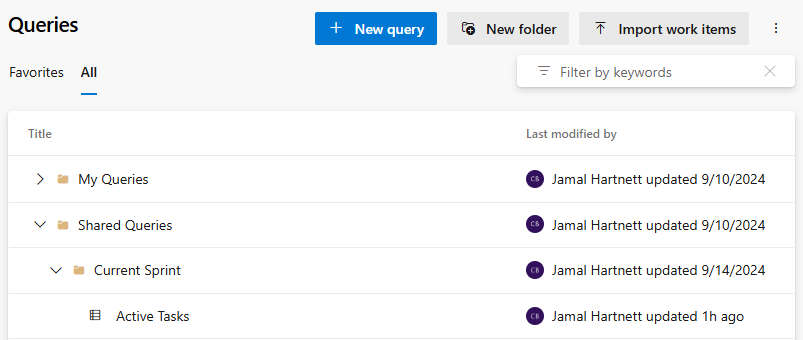
Während Sie eine Auswahl treffen, werden die Breadcrumbs oben auf der Seite angezeigt. Sie können zu einem Ordner, einem Unterordner oder einer Abfrageseite navigieren.
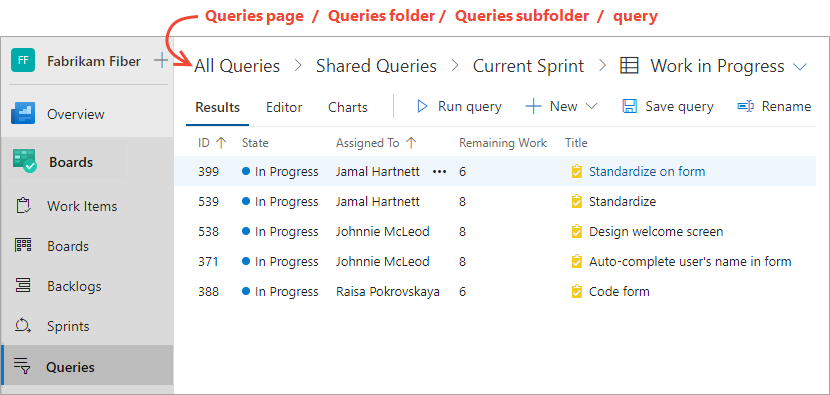
Sie können auch eine bevorzugte Abfrage auswählen oder über das Dropdownmenü einer geöffneten Abfrage zur Seite Alle Abfragen zurückkehren.
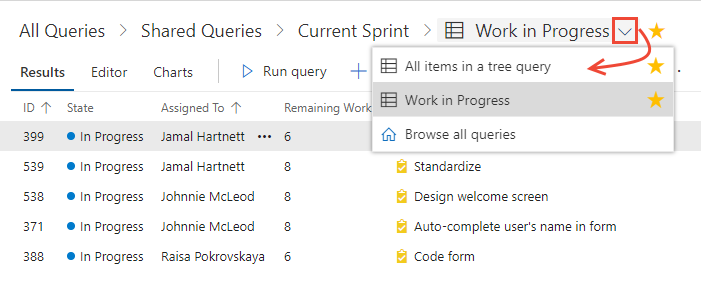
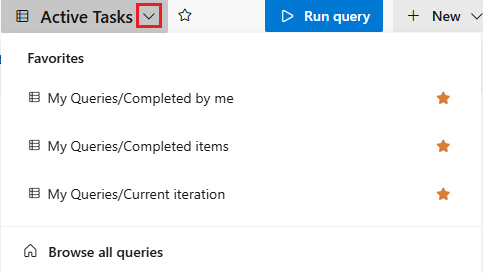
Weitere Informationen finden Sie unter Häufig gestellte Fragen zu Abfragen – Navigieren und Ordner.
Von „Alle“ und „Favoriten“ unterstützte Aufgaben
Sie können die meisten Aufgaben zum Anzeigen und Ausführen von Abfragen über die einzelnen Abfragelistenseiten ausführen, wie in der folgenden Tabelle angegeben. Nur Abfragen, die Sie unter Meine Abfragen speichern und als Favoriten festgelegt haben, werden unter Meine Favoriten angezeigt. Nur Abfragen, die unter Freigegebene Abfragen gespeichert sind, können von einem Team als Favoriten festgelegt werden.
Aufgabe |
Favoriten (Browser) |
Alle (Browser) |
Arbeitselemente (Team Explorer) |
|---|---|---|---|
| Anzeigen aller als Favoriten festgelegten Abfragen (Ihre Abfragen oder Abfragen eines Teams, dem Sie angehören) | ✔️ | ✔️ | |
| Anzeigen aller Abfragen oder freigegebenen Abfragen für das aktuelle Projekt | ✔️ | ✔️ | |
| Ausführen einer Abfrage, Öffnen des Kontextmenüs für eine Abfrage | ✔️ | ✔️ | ✔️ |
| Erweitern oder Reduzieren von Containerordnern oder Abfrageordnern | ✔️ | ✔️ | ✔️ |
| Filtern der Abfrageliste | ✔️ | ✔️ | |
| Festlegen einer Abfrage als Favoriten (Wählen Sie im Webportal |
✔️ | ||
| Entfernen einer Abfrage aus Favoriten (Wählen Sie im Webportal |
✔️ | ✔️ | ✔️ |
| Hinzufügen einer neuen Abfrage: Wählen Sie |
✔️ | ✔️ | ✔️ |
Filtern der Abfrageliste
Geben Sie ein Schlüsselwort in das Filterfeld ein, um die Abfragen zu filtern, die auf den Seiten Favoriten oder Alle angezeigt werden. Weitere Informationen zum Filtern finden Sie unter Filtern von Backlogs, Boards, Abfragen und Plänen.


Weitere Informationen finden Sie unter Häufig gestellte Fragen zu Abfragen – Navigieren und Ordner.
Senden von Abfrageelementen per E-Mail oder Freigeben einer Abfrage-URL
Im Abfrage-Editor oder in der Ansicht Ergebnisse können Sie eine formatierte Liste mit Abfrageelementen per E-Mail senden oder die Abfrage-URL kopieren.
Wählen Sie das Aktionssymbol ![]() aus, um das Menü zu öffnen, und wählen Sie eine der aufgeführten Optionen aus: Abfrage per E-Mail senden oder Abfrage-URL kopieren.
aus, um das Menü zu öffnen, und wählen Sie eine der aufgeführten Optionen aus: Abfrage per E-Mail senden oder Abfrage-URL kopieren.
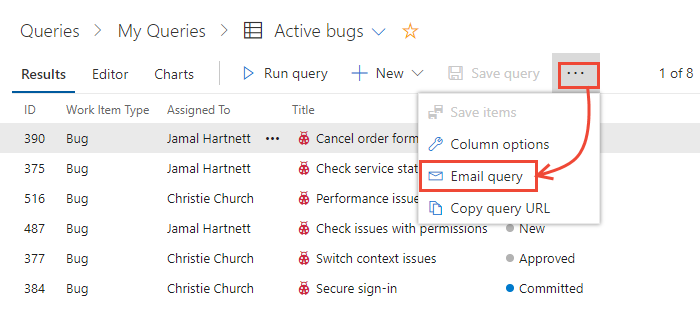
Wählen Sie das Symbol ![]() für weitere Aktionen aus, um das Menü zu öffnen, und wählen Sie eine der aufgeführten Optionen aus: Abfrage per E-Mail senden oder Abfrage-URL kopieren.
für weitere Aktionen aus, um das Menü zu öffnen, und wählen Sie eine der aufgeführten Optionen aus: Abfrage per E-Mail senden oder Abfrage-URL kopieren.
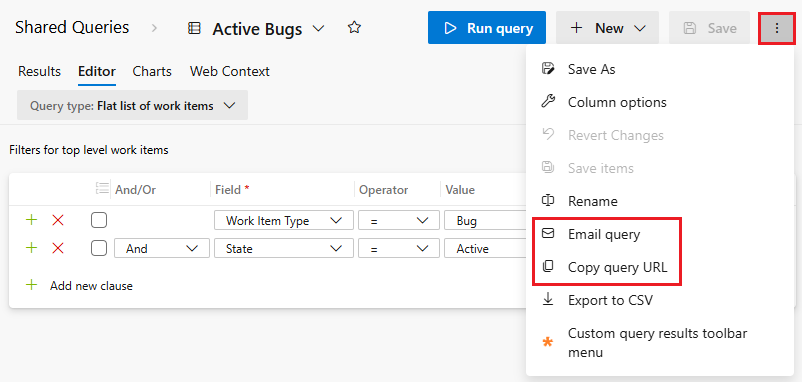
Sie können die E-Mail nur an die individuelle Adresse eines Projektmitglieds senden, die vom System erkannt wird. Das Hinzufügen einer Team- oder Sicherheitsgruppe zur Zeile „An:“ wird nicht unterstützt. Wenn Sie ein E-Mail-Konto hinzufügen, das das System nicht erkennt, erhalten Sie die Nachricht, dass mindestens ein Empfänger Ihrer E-Mail nicht berechtigt ist, die per E-Mail gesendeten Arbeitselemente zu lesen.
Hinweis
Um eine formatierte Liste per E-Mail an Personen zu senden, die keine Projektmitglieder sind, müssen Sie die Option Als HTML kopieren verwenden. Eine Beschreibung dieser Option finden Sie unter Kopieren einer Liste mit Arbeitselementen. Bei einer lokalen Azure DevOps-Instanz muss für alle E-Mail-Aktionen ein SMTP-Server konfiguriert sein. Wenn Sie keinen SMTP-Server konfiguriert haben, können Sie dies umgehen, indem Sie Als HTML kopieren verwenden.